この記事を読むのに必要な時間は約 3 分です。
◎最終更新日 2015/10/21
・結論要約
HGST GPT Disk Manager(Paragon GPT Loader)所以で、Win10アップグレード後にBSODが発生する。
・対象機材/OS/ソフト・対象読者
アップグレードしたWin10のうち、インストールされていたHGST GPT Disk Manager(Paragon GPT Loader)のアンインストール時に不都合があった場合。
・本文
報告例:(出展2ch)
Win7→Win10
ただし、アップグレード以外でも発生の可能性あり。
症状:
(新たに?)GPTのHDDを接続して起動した時、もしくは読み書きした時にMEMORY_MANAGEMENTのBSODで再起動する。(再起動ループもあり)
定かではないが、当初からWin10でGTP使用のディスク・以前のOSでGTPとして使用していたディスク・非GTPのディスクが混在する環境では一層の注意が必要な可能性あり。
原因と推定されているもの:
HGST GPT Disk Manager(Paragon GPT Loader)はWin10アップグレード時に削除を求められる模様であるが、アンインストール時に付属のドライバのgpt_loaderが消え残る場合がある。
その状態でWin10アップグレードを実行した場合に「gpt_loader」が原因のBSODが発生する。
解決策:
レジストリキーの削除。
・検索で「 regedit 」と入力しレジストリエディタを起動。
HKEY_LOCAL_MACHINE\SYSTEM\ControlSet001\Control\Class\{4d36e967-e325-11ce-bfc1-08002be10318}のUpperFiltersの値からgpt_loaderを削除
HKEY_LOCAL_MACHINE\SYSTEM\CurrentControlSet\Services\gpt_loaderを削除
今回の事例に該当する場合、緑の矢印の順に追っていくと「赤枠の部分」にgpt_loaderがあります。
*画像クリックで拡大します。
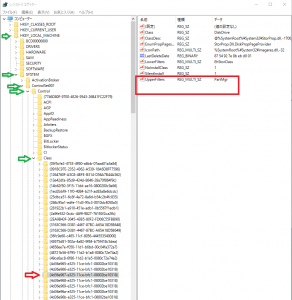
注意点:
上記手順を踏まずに、system32\drivers\gpt_loader.sysを手動で削除すると、GPTディスクを接続していない状態でもinaccessible_boot_deviceでBSODが発生する状態になる。
人気ブログランキングへ